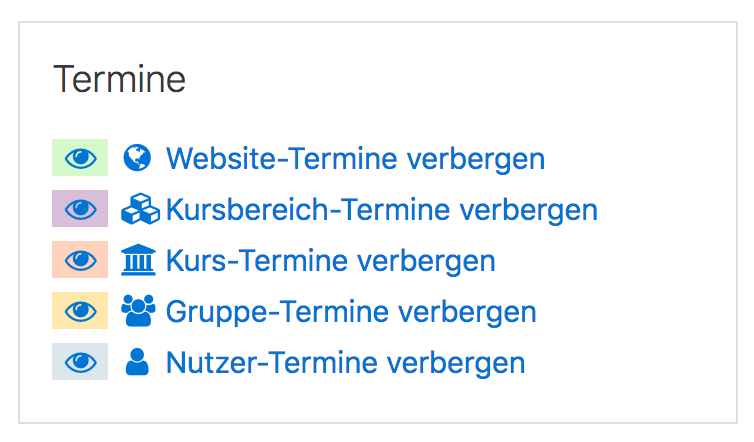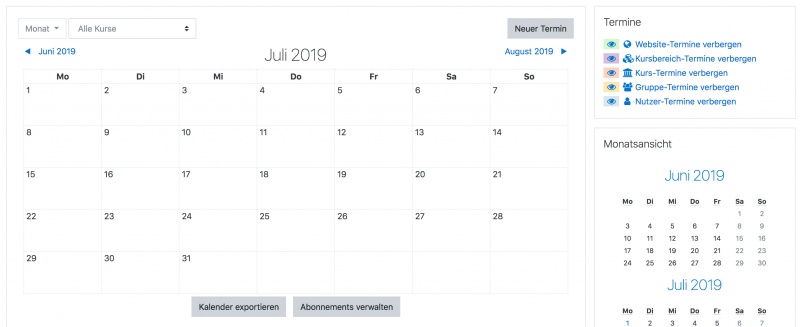Kalender: Unterschied zwischen den Versionen
Aus MoodleDocs
Keine Bearbeitungszusammenfassung |
Keine Bearbeitungszusammenfassung |
||
| Zeile 9: | Zeile 9: | ||
*Sie können neue Termine hinzugefügen, indem Sie auf den Button ''Neuer Termin'' oder direkt in den entsprechenden Tag im Kalender klicken. | *Sie können neue Termine hinzugefügen, indem Sie auf den Button ''Neuer Termin'' oder direkt in den entsprechenden Tag im Kalender klicken. | ||
*Wenn Sie Termine hinzufügen, bearbeiten oder löschen, wird der Termin in einem Popup-Fenster angezeigt. | *Wenn Sie Termine hinzufügen, bearbeiten oder löschen, wird der Termin in einem Popup-Fenster angezeigt. | ||
*Nutzer/innen, die Kursbereiche verwalten dürfen, können auch Kursbereichtermine anlegen. | |||
*Termine können im Kalender per Drag&Drop verschoben werden. Bei Aktivitätsterminen (z.B. Abgabedaten) werden die Daten entsprechend in den Aktivitätseinstellungen angepasst | *Termine können im Kalender per Drag&Drop verschoben werden. Bei Aktivitätsterminen (z.B. Abgabedaten) werden die Daten entsprechend in den Aktivitätseinstellungen angepasst | ||
Version vom 14. Mai 2018, 12:03 Uhr
Der Kalender zeigt allgemeine Termine, Kurstermine, Kursbereichtermine (neu ab Moodle 3.4), Gruppentermine und persönliche Termine an. Außerdem zeigt er Abgabetermine für Aufgaben, Tests oder sonstige Termine im Kurs an.
- Sie können neue Termine hinzugefügen, indem Sie auf den Button Neuer Termin oder direkt in den entsprechenden Tag im Kalender klicken.
- Wenn Sie Termine hinzufügen, bearbeiten oder löschen, wird der Termin in einem Popup-Fenster angezeigt.
- Nutzer/innen, die Kursbereiche verwalten dürfen, können auch Kursbereichtermine anlegen.
- Termine können im Kalender per Drag&Drop verschoben werden. Bei Aktivitätsterminen (z.B. Abgabedaten) werden die Daten entsprechend in den Aktivitätseinstellungen angepasst
Ein Kalender kann auf der Kursseite oder auf der Startseite von Moodle angelegt werden, indem Sie den Kalender-Block oder den Block Aktuelle Termine hinzufügen.
Siehe auch
- Kalendereinstellungen
- Kalender nutzen
- Kalender FAQ
- Video zur Kalendernutzung in Moodle - Video auf YouTube zur Kalendernutzung (englisch)